Hur man aktiverar USB-felsökning på Samsung Galaxy S7/S7 Edge/S8
Du måste aktivera USB Debugging på Samsung Galaxy S7/S7 Edge/S8/S8 Plus om du vill använda utvecklarverktyg som Android SDK eller Android Studio med enheten. Att aktivera det kräver några ‘hemliga’ steg. Så här går det till.
1. För Samsung S8 som körs på Android 7.0
Steg 1 : Slå på din Samsung Galaxy S8/S8 Plus.
Steg 2 : Öppna alternativet ‘Inställningar’ och välj ‘Om telefonen’.
Steg 3 : Välj ‘Programinformation’.
Steg 4: Rulla ner på skärmen och tryck på ‘Byggnummer’ flera gånger tills du ser ett meddelande som säger ‘Utvecklarläget har aktiverats’.
Steg 5: Välj på Tillbaka-knappen så kommer du att se menyn Utvecklaralternativ under Inställningar och välj ‘Utvecklaralternativ’.
Steg 6: Skjut ‘USB-felsökning’-knappen till ‘På’ och du är redo att använda din enhet med utvecklarverktyg.
Steg 7: Efter att ha avslutat alla dessa steg har du lyckats felsöka din Samsung Galaxy S8/S8 Plus. Nästa gång du ansluter din Samsung-telefon till datorn med en USB-kabel kommer du att se meddelandet ‘Tillåt USB-felsökning’ för att tillåta en anslutning, klicka på ‘OK’.
1. För Samsung S7/S8 som körs på andra Android-versioner
Steg 1 : Slå på din Samsung Galaxy S7/S7 Edge/S8/S8 Plus
Steg 2 : Gå till din Samsung Galaxy ‘Applikation’-ikon och Öppna Inställningar.
Steg 3: Under Inställningar väljer du Om telefonen och sedan Programinformation.
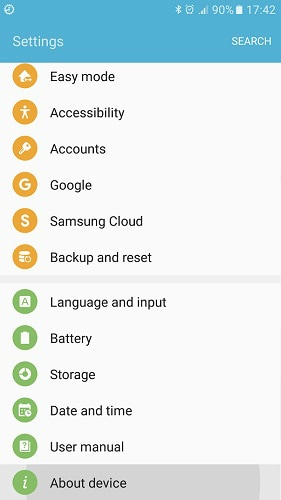

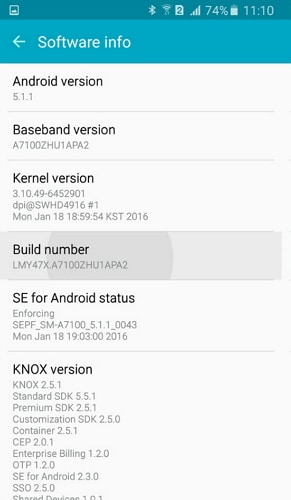
Steg 4: Rulla ner på skärmen och tryck på Byggnummer flera gånger tills du ser ett meddelande som säger ‘Utvecklarläget har aktiverats’.
Steg 5: Välj på Tillbaka-knappen och du kommer att se menyn Utvecklaralternativ under Inställningar och välj Utvecklaralternativ.
Steg 6: Skjut ‘USB-felsökning’-knappen till ‘På’ och du är redo att använda din enhet med utvecklarverktyg.



Steg 7: Efter att ha slutfört alla dessa steg har du lyckats felsöka din Samsung Galaxy S7/S7 Edge/S8/S8 Plus. Nästa gång du ansluter din Samsung-telefon till datorn med en USB-kabel kommer du att se meddelandet ‘Tillåt USB-felsökning’ för att tillåta en anslutning, klicka på ‘OK’.
Senaste artiklarna